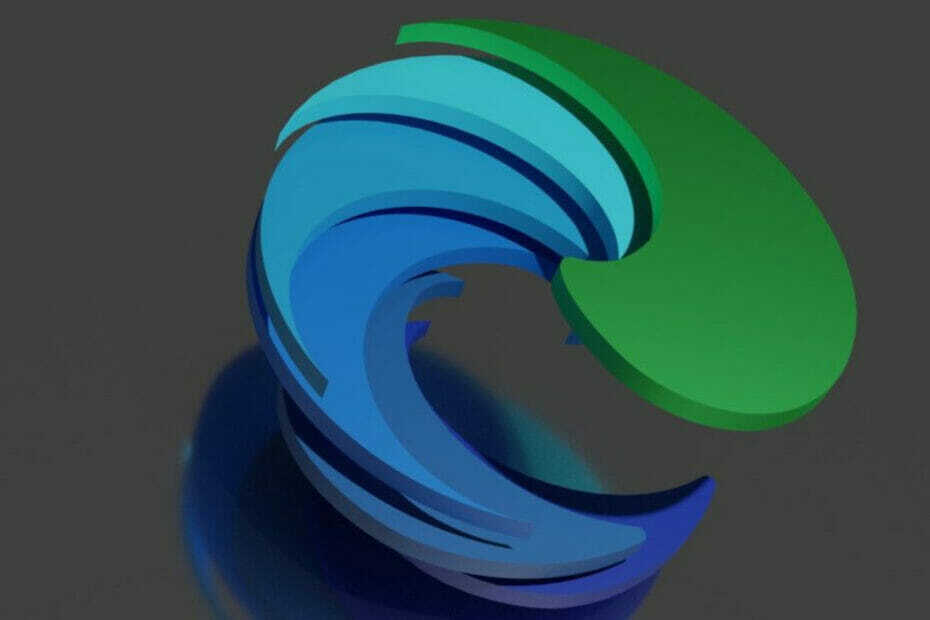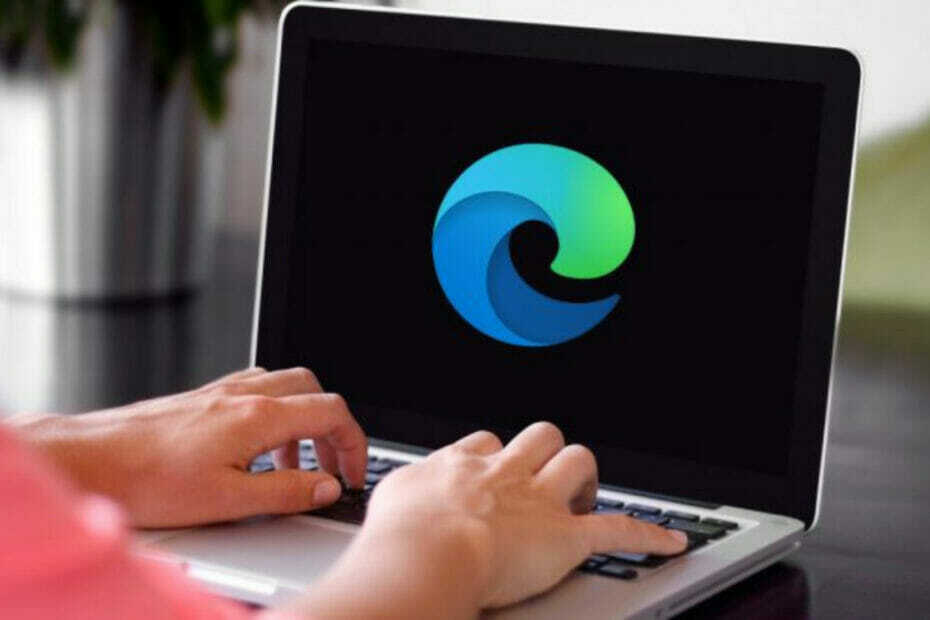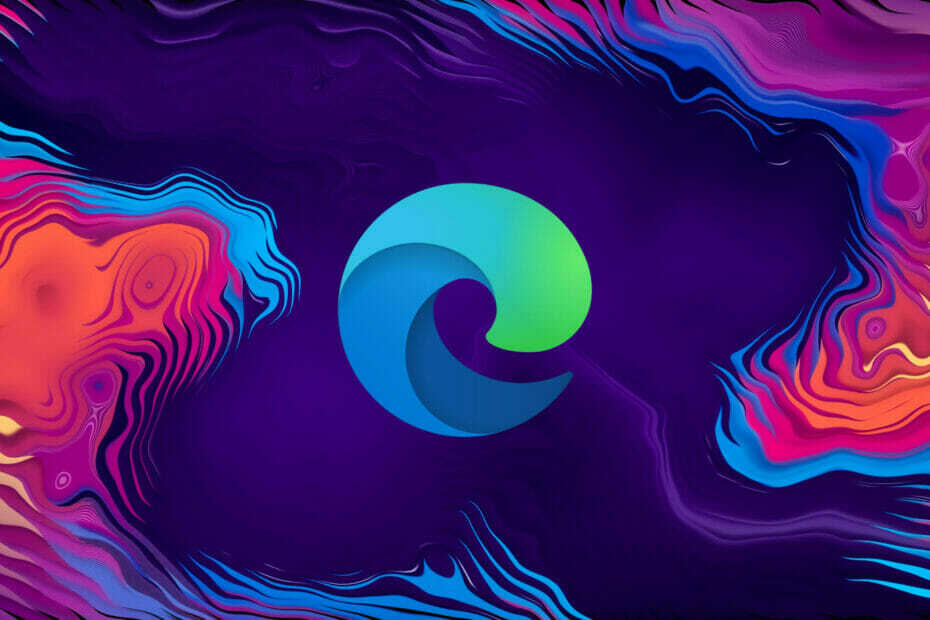Beschädigte Browsererweiterungen führen zu diesem Problem in Bing Chat
- Das Problem kann aufgrund von Netzwerkverbindungsproblemen, veralteten Browsern und Problemen mit Microsoft-Servern auftreten.
- Beheben Sie das Problem, indem Sie den Cache Ihres Browsers löschen oder das neueste Build für Ihren Browser installieren.

XINSTALLIEREN SIE, INDEM SIE AUF DIE DOWNLOAD-DATEI KLICKEN
Diese Software behebt durchschnittliche Computerfehler, schützt Ihre Dateien, schützt Ihre Privatsphäre und verhindert Hardwareausfälle und maximiert gleichzeitig die Leistung Ihres Computers.
In 3 einfachen Schritten können Sie PC-Probleme beheben und beschädigte Dateien entfernen:
- Laden Sie Fortect herunter und installieren Sie es.
- Starten Sie die App, um den Scanvorgang zu starten.
- Drücke den Reparatur starten klicken, um alle Probleme zu lösen, die die Privatsphäre und Leistung Ihres Computers betreffen.
- Fortect wurde heruntergeladen von 0 Leser in diesem Monat.
Bing Chat von Microsoft ist ein persönlicher Assistent auf Abruf, der Fragen in menschenähnlicher Sprache versteht und beantwortet. Viele berichteten jedoch, dass Bing Chat für sie nicht funktioniert.
Diese Funktion hatte bereits einige Probleme, und wir haben kürzlich darüber geschrieben Bing-Fehler E010014 in einem separaten Ratgeber.
Das Beheben dieses Problems ist ziemlich einfach, aber bevor wir uns mit diesem Problem befassen, wollen wir sehen, was dieses Problem verursacht.
Warum funktioniert der Bing-Chat nicht?
Aus vielen Gründen funktioniert Bing Chat, Microsofts neueste Ergänzung zum Edge-Browser, möglicherweise nicht. Einige der Gründe sind:
- Probleme mit der Netzwerkverbindung – Bing Chat benötigt eine stabile und schnelle Internetverbindung, um sich mit den erforderlichen Einrichtungen und Diensten zu verbinden. Wenn Sie haben Netzüberlastung oder andere netzwerkbezogene Probleme auf Ihrem PC, Bing Chat funktioniert möglicherweise nicht.
- Bing-Chat-Server nicht intakt – Während der Serverwartung oder Ausfallzeit können Probleme auftreten, die verhindern, dass Bing eine Verbindung herstellt.
- Beschädigter Browser-Cache und Cookies – Das Problem kann auftreten, wenn der Cache und die im Browser gespeicherten Cookies beschädigt sind und die Leistung der Web-App beeinträchtigen. Es verhindert auch, dass der Browser neue Caches und Cookies schreibt.
- Störungen durch Browsererweiterungen – Einige Browsererweiterungen können die Aktivitäten von Webprogrammen, einschließlich Bing Chat, beeinträchtigen. Sie können die Kommunikationsroute der Web-App blockieren, was dazu führt, dass sie missbraucht wird reagiert nicht oder friert ein.
- Veralteter Browser – Das Ausführen von Bing Chat in einem veralteten Webbrowser kann Probleme mit seiner Funktionalität verursachen. Der Browser ist nicht mit der Web-App kompatibel, was dazu führt, dass Bing Chat abstürzt oder nicht funktioniert.
Diese Faktoren können je nach den Umständen des Auftretens auf verschiedenen PCs variieren. Trotzdem können Sie das Problem beheben, indem Sie die unten beschriebenen Schritte ausführen.
Was kann ich tun, wenn Bing Chat nicht funktioniert?
Bevor Sie mit erweiterten Schritten zur Fehlerbehebung fortfahren, empfehlen wir Ihnen, die folgenden Vorabprüfungen durchzuführen:
- Schließen Sie den Browser und öffnen Sie ihn erneut.
- Überprüf den Status des Bing-Chat-Servers Und AI-Status öffnen.
- Versuchen Sie, Bing Chat in einem anderen Browser zu verwenden.
- Kontakt Bing-Unterstützung.
- Netzwerkprobleme beheben auf deinem Computer.
Wenn Sie das Problem nicht beheben können, fahren Sie mit den folgenden Lösungen fort:
1. Löschen Sie den Cache und die Cookies des Microsoft Edge-Browsers
- Starte den Microsoft Edge Browser auf Ihrem PC, und klicken Sie dann auf drei Punkte die zu öffnen Speisekarte und auswählen Einstellungen.

- Gehe zu Datenschutz, Suche und Dienste aus der linken Seitenleiste.
- Drücke den Wählen Sie aus, was gelöscht werden soll Schaltfläche unter der Browserdaten löschen Tab.

- Aktivieren Sie das Kontrollkästchen für die Zwischengespeicherte Bilder und Dateien Und Cookies und andere Website-Daten Optionen, und klicken Sie dann auf Frei Jetzt Taste.

- Starten Sie Microsoft Edge neu, um zu prüfen, ob das Problem mit dem nicht funktionierenden Bing-Chat behoben ist.
Durch das Löschen Ihrer Browser-Caches und Cookies werden die beschädigten Dateien gelöscht, was die Leistung beeinträchtigt und Probleme mit Bing Chat löst.
Expertentipp:
GESPONSERT
Einige PC-Probleme sind schwer zu lösen, insbesondere wenn es um fehlende oder beschädigte Systemdateien und Repositories Ihres Windows geht.
Stellen Sie sicher, dass Sie ein spezielles Tool verwenden, z Festung, das Ihre defekten Dateien scannt und durch ihre neuen Versionen aus seinem Repository ersetzt.
Sie können lesen, wie Sie das Problem beheben können Microsoft Edge öffnet sich nicht auf Ihrem Windows 11, wenn Sie Probleme haben.
2. Browsererweiterungen entfernen
- Starte den Microsoft Edge Browser und klicken Sie auf die drei Punkte in der oberen rechten Ecke, um die zu öffnen Speisekarte. Durchgehen und anklicken Erweiterungen.

- Wählen Sie aus der Liste der Erweiterungen aus und klicken Sie auf Erweiterungen verwalten.

- Schalten Sie den Erweiterungsschalter aus, um ihn zu deaktivieren, und prüfen Sie, ob der Fehler weiterhin besteht.
- Wiederholen Sie die obigen Schritte für alle Erweiterungen um die Ursache des Bing-Chat-Problems zu finden.
- Nachdem Sie den fehlerhaften gefunden haben, klicken Sie auf Entfernen Schaltfläche, um die Erweiterungen zu deinstallieren, die den Fehler verursachen.

Das Entfernen fehlerhafter oder störender Microsoft Edge-Browsererweiterungen hindert sie daran, die Funktionalität von Web-Apps wie Bing Chat zu beeinträchtigen, die daran arbeiten.
Lesen Sie über die besten Microsoft Edge-Browsererweiterungen für ein besseres Surferlebnis.
3. Aktualisieren Sie die Microsoft Edge-App
- Öffne das Microsoft Edge Browser auf Ihrem PC, dann klicken Sie auf die drei Punkte oben rechts, um die zu öffnen Speisekarte. Wähle aus Hilfe und Feedback Option in der linken Seitenleiste.

- Drücke den Über Microsoft Edge Schaltfläche aus dem seitlichen Menü. Microsoft Edge sucht automatisch nach Updates auf der Über Seite wenn es welche gibt.
- Schalten Sie den Schalter für ein Laden Sie das Update über getaktete Verbindungen herunter um der App zu erlauben, Updates herunterzuladen und zu installieren.

Durch die Aktualisierung der Edge-Browsersoftware werden alle Fehler in den vorherigen Versionen behoben, die Bing Chat betreffen, und Kompatibilitätsprobleme behoben.
Lesen über Upgrade auf die neueste Version des Microsoft Edge-Browsers unter Windows 11 für detailliertere Schritte.
- Bester Passwort-Manager für Edge: 7 Tipps, die einfach zu verwenden sind
- Unzufrieden mit einer Edge-Funktion? Sie können es entfernen
4. Deaktivieren Sie die Windows-Firewall
- Drücke den Start Taste, tippen Schalttafel, und drücke Eingeben.
- Wähle aus Windows Defender-Firewall Möglichkeit.
- Drücke den Schalten Sie die Windows Defender-Firewall ein oder aus Option auf der linken Seite der Seite.

- Gehen Sie zum Private Netzwerkeinstellungen und Öffentliche Netzwerkeinstellungen, klicken Sie dann auf die Optionsfelder für die Deaktivieren Sie die Windows Defender-Firewall (nicht empfohlen) Möglichkeit.

- Verlassen Sie die Systemsteuerung und starten Sie dann Edge, um zu sehen, ob Bing Chat funktioniert.
Durch Deaktivieren des Windows Defender werden alle Störungen des Edge-Browsers behoben. Weitere Möglichkeiten finden Sie in unserem Leitfaden Deaktivieren Sie Windows Defender wenn Sie bei den obigen Schritten auf Probleme stoßen.
Darüber hinaus könnten Sie an unserem umfassenden Leitfaden interessiert sein, wenn Sie den erhalten etwas ist schief gelaufen Fehler in Bing und Lösungsmöglichkeiten.
Zögern Sie auch nicht, unseren Artikel darüber zu lesen, was zu tun ist, wenn Sie dem begegnen neuer Bing-Fehlercode E010006 auf Ihrem PC.
Sollten Sie weitere Fragen oder Anregungen haben, hinterlassen Sie diese bitte im Kommentarbereich.
Haben Sie immer noch Probleme?
GESPONSERT
Wenn die obigen Vorschläge Ihr Problem nicht gelöst haben, kann Ihr Computer schwerwiegendere Windows-Probleme haben. Wir empfehlen die Wahl einer All-in-One-Lösung wie z Festung um Probleme effizient zu beheben. Klicken Sie nach der Installation einfach auf die Anzeigen & Korrigieren Taste und dann drücken Reparatur starten.